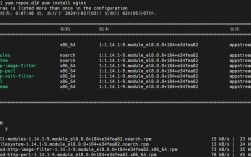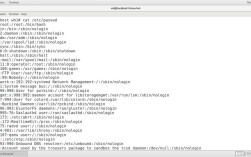一、下载CentOS镜像文件
1、访问官网:可以访问CentOS官方网站,不过其下载速度可能较慢,不推荐,也可选择其他镜像源进行下载,如阿里云、163等。
2、选择版本:根据自己的需求选择合适的CentOS版本及对应的镜像类型,常见的有DVD ISO,包含所有常用软件包,适合标准安装;Minimal ISO,仅包含最小系统,适合高级用户手动配置;NetInstall ISO,通过网络安装,适合有网络连接的环境。
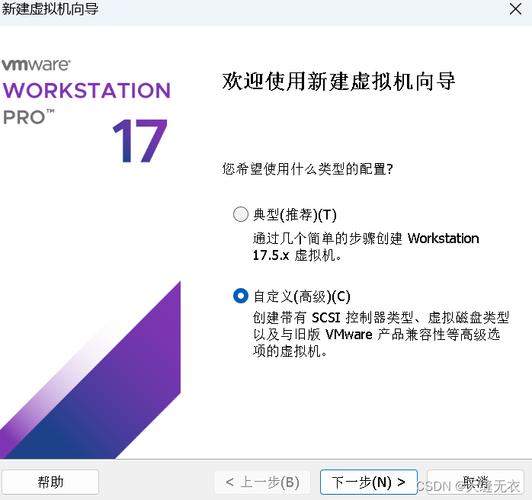
3、验证文件:下载完成后,使用sha256sum命令验证ISO文件的校验和,确保文件未被篡改,对于CentOS7x86_64DVD2009.iso文件,可执行命令“sha256sum CentOS7x86_64DVD2009.iso”,并将输出的哈希值与官方网站提供的哈希值进行比较。
二、制作启动盘
1、Linux系统中:可以使用dd命令制作启动盘,假设下载的ISO文件为CentOS7x86_64DVD2009.iso,USB设备路径为/dev/sdX,执行命令“sudo dd if=CentOS7x86_64DVD2009.iso of=/dev/sdX bs=4M status=progress && sync”。
2、Windows系统中:可以使用Rufus工具制作USB启动盘。
三、启动安装程序
将制作好的启动盘插入计算机,重启计算机并进入BIOS或UEFI设置界面,将USB或DVD设置为第一启动项,保存设置后计算机会从启动盘启动,进入CentOS的启动菜单,选择“Install CentOS 7”开始安装。
四、安装过程
1、选择语言:安装程序启动后,首先选择安装语言,默认为“English”,可根据需要选择“简体中文”或其他语言。
2、配置安装源:若从DVD或USB启动,默认源已设置为本地介质无需更改;若是网络安装,需配置网络安装源,如https://mirrors.aliyun.com/centos/7.9.2009/os/x86_64/或https://mirrors.163.com/centos/7.9.2009/os/x86_64/。
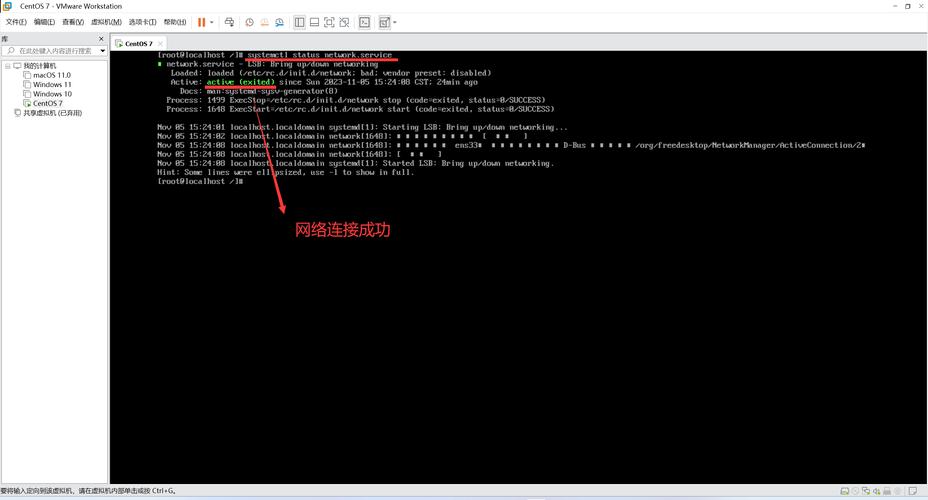
3、磁盘分区:可选择自动分区或手动分区,自动分区适合新手用户,系统会自动分配根分区、交换分区等;手动分区适合有经验的用户,可根据需求自定义分区方案,如创建/boot、/home、/var等不同分区,并指定文件系统类型。
4、网络配置:在网络配置页面,确保网卡已启用并连接到网络,还可指定计算机的主机名。
5、时间和日期设置:选择时区,建议勾选“网络时间”选项以确保时间同步。
6、软件包组选择:CentOS 7提供了多种软件包组,如Server with GUI带有图形界面的服务器、Minimal Install最小化安装只安装基本系统、Custom Operating System自定义安装手动选择软件包,根据需求选择安装。
7、开始安装:所有设置配置完成后,点击“开始安装”,安装过程大约需要1030分钟,具体时间取决于硬件性能和选择的软件包数量,在安装过程中,需设置root密码和创建用户账号。
五、安装后配置
1、安装完成后,系统会提示重启,拔出启动盘并重启系统。
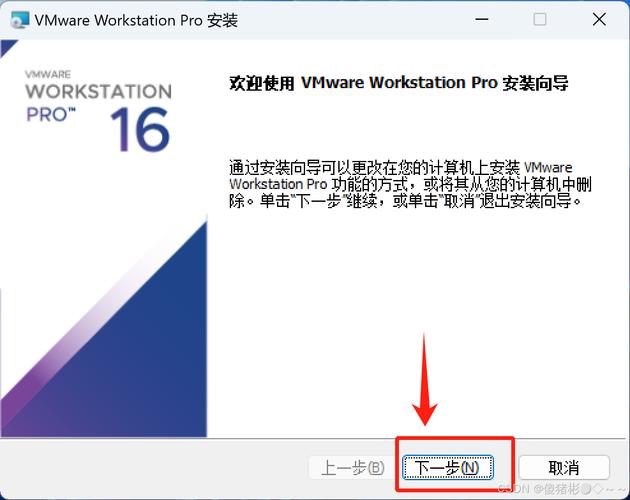
2、第一次启动时可能会遇到一些配置向导,按照提示完成即可。
3、系统首次启动后会进入登录界面,使用root或者刚创建的用户账号登录,登录后建议首先更新系统,执行命令“sudo yum update y”,以获取最新的软件包和安全补丁。
六、常见问题及解决方法
1、问题:安装过程中出现无法连接到网络安装源的情况怎么办?
解答:检查网络连接是否正常,可尝试更换网络或检查网络配置,若网络正常,可能是安装源地址错误或不可用,可更换其他可用的镜像源地址。
2、问题:磁盘分区时如何选择分区方案?
解答:如果是服务器用途且不需要太多自定义,自动分区通常能满足需求;如果是有特殊需求的桌面环境或需要对数据进行更细致管理,可选择手动分区,根据实际需求创建不同的分区,如单独的/home分区用于存放用户数据,以便在系统重装时保留数据。